Кто видит мои фото на гугл диске
Обновлено: 04.07.2024
С файлами и папками, которые хранятся на Google Диске, можно работать вместе с другими пользователями.
Делясь файлами на Google Диске, вы можете решать, что с ними можно делать другим пользователям: редактировать, комментировать или только просматривать. На совместный доступ к материалам на Google Диске распространяются Правила программы в отношении запрещенного контента.Шаг 1. Выберите объекты
Как предоставить доступ к одному файлу
- Откройте Google Диск, Документы, Таблицы или Презентации на компьютере.
- Выберите нужный файл.
- Нажмите "Настройки доступа" или "Открыть доступ" .
- На компьютере откройте страницу drive.google.com.
- Выберите файлы, удерживая клавишу Shift.
- В правом верхнем углу экрана нажмите на значок "Открыть доступ" .
Настройки доступа к формам Google отличаются от настроек для других типов файлов.
Шаг 2. Выберите аудиторию
Как предоставить доступ отдельным пользователям или группам
Вы можете сделать файл доступным по ссылке. Ваше имя пользователя и адрес электронной почты будут видны всем, кому вы отправите ссылку.
- Выберите нужный файл.
- Нажмите Настройки доступа или "Открыть доступ" Получить ссылку.
- Под надписью "Получить ссылку" нажмите на стрелку вниз .
- Выберите, у кого должен быть доступ к файлу.
- Укажите, какие права вы хотите предоставить пользователям вместе со ссылкой. Для этого выберите вариант Читатель, Комментатор или Редактор.
- Нажмите Копировать ссылкуГотово.
- Скопируйте ссылку и вставьте ее в письмо или опубликуйте в Интернете.
- Выберите нужный файл.
- Нажмите Настройки доступа или "Открыть доступ" Копировать ссылку.
- В окне "Скопируйте ссылку" нажмите Разрешить доступ всем, у кого есть ссылка.
- Выберите роль: Читатель, Комментатор или Редактор.
- Нажмите Готово.
- Скопируйте ссылку и вставьте ее в письмо или опубликуйте в Интернете.
Когда люди, не вошедшие в аккаунт Google, просматривают файл одновременно с вами, вместо их фото профиля отображаются значки с изображением различных животных Подробнее…
Совместная работа над файлом при участии более 100 человек
В Google Документах, Таблицах и Презентациях просматривать, редактировать и комментировать файл могут до 100 человек одновременно. Если пользователей будет больше, изменять открытый файл смогут только его владелец и некоторые редакторы.
Если вы хотите привлечь к работе более 100 человек, можно сделать следующее.
Опубликуйте файл
- Чтобы множество пользователей могло просматривать файл одновременно, опубликуйте его и создайте ссылку для доступа. Вы можете предоставить права на редактирование пользователям, которым нужно изменять или комментировать контент. Подробнее о процедуре публикации…
- Учтите, что опубликованный файл виден всем в Интернете. Следите за тем, чтобы случайно не предоставить доступ к личной или конфиденциальной информации не тем людям. Если у вас рабочий или учебный аккаунт, ваш администратор может ограничить круг пользователей, которым разрешено просматривать опубликованные файлы. Если вы администратор, узнайте, как управлять разрешениями на публикацию документов в Интернете.
- Чтобы удалить файл из Интернета, отмените его публикацию. Подробнее…
- Если вы хотите отменить доступ к файлу для соавторов, прочитайте о том, как изменить настройки совместного доступа.
Создайте сайт на платформе Google
-
, вы сможете размещать на его страницах документы, таблицы и презентации. Этот вариант удобен, если вам нужно просто предоставить информацию большому количеству пользователей. Подробнее о том, как добавлять на сайт документы…
- Если вы опасаетесь, что ваш сайт может привлечь слишком большой трафик, советуем сначала опубликовать файл в Google Документах, Таблицах или Презентациях, а потом добавить его URL на свою страницу в Google Сайтах. Подробнее о процедуре публикации…
Организуйте сбор отзывов с помощью Google Форм
- Если вам необходимо собрать много данных, создайте форму Google. Отправленные с ее помощью ответы будут добавляться в таблицу Google. Предоставьте доступ к таблице только тем, кто будет обрабатывать ответы. Если нужно показать ответы более чем 100 пользователям, опубликуйте таблицу и откройте к ней доступ по ссылке. Подробнее о процедуре публикации…
Что делать, если возникают проблемы с документом, который доступен большому количеству пользователей
Если при работе с документом возникают сбои или он недостаточно быстро обновляется, попробуйте устранить неполадки следующими способами:
- Вместо того чтобы разрешать пользователям комментировать контент документа или таблицы, создайте форму Google для сбора отзывов. Подробнее о том, как создать форму Google…
- При создании копии документа не включайте в нее закрытые обсуждения и уже рассмотренные советы. Подробнее о том, как скопировать файл…
- Удалите устаревшую информацию или перенесите ее в отдельный документ.
- Попросите читателей не оставлять документ открытым, когда он им не нужен.
- Сохраните в опубликованном документе только самую важную информацию. Файлы, в которых меньше данных, загружаются быстрее.
- Ограничьте количество пользователей, которым разрешено редактировать документ.
- Если сведения собираются из нескольких документов, создайте новый файл, который вы будете предоставлять большому числу людей только для просмотра.
Настройка прав доступа
При настройке доступа вы предоставляете пользователям определенные права.
- Читатель может открывать файл, но не вправе редактировать его или делиться им с кем-то ещё.
- Комментатор может оставлять комментарии и предлагать изменения, но не вправе редактировать файл или делиться им с кем-то ещё.
- Редактор может редактировать файл, принимать и отклонять предложенные правки, а также изменять настройки доступа.
Вы можете выбрать, кому файл будет доступен по ссылке. Эти параметры зависят от того, какой аккаунт Google вы используете: корпоративный, учебный или личный.
Google Фото появились из Google+ и изначально были частью социальной сети. Поскольку Google+ постепенно прекращает свою деятельность, Google решил оставить Google Фото в качестве отдельного инструмента. В своем стремлении превратить Google Фото в единую программу просмотра, редактирования и обмена фотографиями Picasa также потеряла свою жизнь.

Сегодня Google Фото уже предустановлен на большинство телефонов Android. И некоторые из вас могут вручную установить его на свой iPhone тоже. По умолчанию на домашнем экране приложения отображаются все фотографии, снятые камерой вашего телефона. На Android, если вы зайдете в Альбомы, вы найдете и другие папки устройства.
Во всем этом безумии многие могут задаться вопросом - что происходит с фотографиями в Google Фото? Они частные? Или все их видят?
Пристегните ремни безопасности, и мы отправимся в путешествие по Google Фото. Здесь вы узнаете о конфиденциальности ваших фотографий, функциях обмена и многом другом. Давай прыгнем.
Как работает Google Фото
Прежде чем мы сосредоточимся на конфиденциальности и совместном использовании, важно понять основы Google Фото. Это типичное приложение для просмотра фотографий, где вы получаете доступ ко всем фотографиям на вашем устройстве. Пока вы не сделаете резервную копию своих фотографий.
Когда вы впервые открываете приложение на своем телефоне, оно спросит вас, хотите ли вы сделать резервную копию ваших фотографий в библиотеке Google Фото. Если вы согласитесь, вы сможете получить к ним доступ на других устройствах, связанных с той же учетной записью Google. Они также будут храниться в облаке, тем самым экономя место на вашем устройстве. Кроме того, вы сможете воспользоваться мощной функцией поиска, которая в противном случае недоступна.

Если вы откажетесь, вы сможете продолжать использовать приложение в качестве обычного средства просмотра фотографий. Теперь вот что вам нужно знать. Резервное копирование и синхронизация - это две разные вещи для Google Фото.
То есть, хотя вы можете управлять функцией резервного копирования для каждого устройства в отдельности, функция синхронизации не контролируется. Это означает, что даже если на вашем устройстве отключен параметр «Резервное копирование и синхронизация», все фотографии, которые вы делаете в архиве Google Photos, будут автоматически отображаться на всех подключенных устройствах. Это связано с тем, что снимки в библиотеке Google Фото постоянно синхронизируются.
Теперь давайте перейдем к конфиденциальности.
Также на

Как удалить фотографии из Google Фото, но не с телефона
Являются ли Google Фото частными
Да. Независимо от того, включена функция резервного копирования или нет, фотографии могут быть доступны только вам. То есть по умолчанию все, что отображается в приложениях Google Фото на Android или iOS (iPhone / iPad), видимо только вам.

Google Фото не является социальной сетью. Ваши фотографии не видны через ваш профиль Google или что-то подобное. Таким образом, любая фотография, которую вы добавляете или создаете резервную копию, является конфиденциальной, если вы не предоставите ее вручную.
Ни один другой человек не имеет к ним доступа, пока вы не поделитесь с ними фотографиями (подробнее об этом ниже). Однако, если резервное копирование включено или вы вручную создаете резервную копию фотографии в Google Фото, это будет отражаться на других ваших устройствах, где вы вошли в систему с той же учетной записью Google.
Сейчас существует множество способов обмена фотографиями через Google Photos.
2. Поделитесь с другими пользователями Google Фото.
3. Партнерский аккаунт.
Когда вы нажимаете или нажимаете на значок общего доступа в Google Фото, интерфейс предложит вам вариант Создать ссылку. После создания вы можете поделиться этой ссылкой с кем-либо за пределами Google Фото. Теперь любой, кто имеет доступ к этой ссылке, может просматривать опубликованную фотографию.
Примечание. Если функция резервного копирования отключена и вы создаете ссылку для фотографии, фотография автоматически публикуется в библиотеке Google Фото. Таким образом, он будет виден на всех подключенных устройствах, даже если для них отключено резервное копирование для Google Фото.


Аналогично, вы также найдете пользователей Google Фото под значком общего ресурса, обозначенным значком Google Фото на их изображении. Когда вы поделитесь фотографией с ними, только они смогут получить к ней доступ. Вы даже можете создавать общие альбомы с другими пользователями Google Фото.

Партнерский аккаунт
Наконец, вы можете добавить партнерский аккаунт в Google Фото. При этом определенные фотографии в зависимости от установленных условий будут автоматически предоставляться вашему партнеру.
Просмотр общих фотографий и альбомов
Все общие фотографии и альбомы перечислены на вкладке «Общий доступ» приложения или веб-сайта «Фотографии». На рабочем столе перейдите на страницу общего доступа, чтобы просмотреть общие файлы. Вы можете прекратить делиться фотографиями и альбомами в этом разделе.



Также на
Нажмите здесь, чтобы увидеть нашу страницу статей gtexplainsХватит делиться фотографиями с другим телефоном
Чтобы запретить показ фотографий на другом телефоне, необходимо отключить параметр «Резервное копирование и синхронизация». Для этого выполните следующие действия:
Шаг 1. Откройте приложение Google Photos и коснитесь трехблочного меню в левом углу. Выберите Настройки.
Шаг 2: Нажмите на Резервное копирование и синхронизация и отключите Резервное копирование и синхронизацию.


Скрыть фотографии из Google Фото
Иногда мы хотим скрыть определенные фотографии из Google Фото. Конечно, естественно предположить, что удаление будет единственным вариантом. Но это не тот случай, когда вы можете архивировать фотографии.
Архивирование фото скрывает его от основного вида приложения. Вы по-прежнему можете получить доступ к этим фотографиям в разделе «Архивные» в приложении, где вы также можете разархивировать их.
Чтобы заархивировать фотографию, откройте ее и коснитесь трехточечного значка в правом верхнем углу. Выберите опцию «Архивировать». Нет необходимости сохранять изображения в библиотеке Google Фото для их архивирования. Все типы фотографий, независимо от того, были ли они скопированы или нет, могут быть заархивированы.


Чтобы просмотреть и разархивировать фотографии, коснитесь значка с тремя полосами в приложении и выберите «Архив» в меню.

Затем откройте фотографию, которую хотите разархивировать, и нажмите трехточечный значок. Выберите Разархивировать из него.

Совет. Просмотр фотографий с Picasa и других веб-сайтов Google
Если вы видите странные или незнакомые фотографии в вашей библиотеке Google Фото, это должны быть ваши старые фотографии из Picasa и других сайтов Google. Вы можете просмотреть и отключить их в Google Archives.
Также на

В чем разница между Google Фото и приложением Галерея на Android
Google Photos безопасно?
Да. Это безопасно, когда речь идет о других пользователях, поскольку они не имеют доступа к вашим фотографиям напрямую. Однако мы не можем сказать то же самое о Google. Это может быть изучение ваших фотографий, чтобы предложить лучший опыт. Чтобы быть справедливым к Google Фото, это относится ко всем службам Google.
Далее: следует ли использовать Google Photos или Drive для резервного копирования фотографий? Найдите ответ здесь, где мы сравним два.
Кто читает мои записи сотового телефона?

Анализ: после того, как Verizon уволил сотрудников, которые следили за ними в США. Записи сенатора Барака Обамы в сотовом телефоне, другие мобильные абоненты должны волноваться.
Кто-то может отследить мой WhatsApp? Здесь мы отвечаем на некоторые из наиболее часто задаваемых вопросов о WhatsApp. Проверьте это!
Можете ли вы ограничить, кто видит ваши посты в Instagram и истории? Вы можете скрыть историю от своего лучшего друга? Прочтите этот пост, чтобы узнать больше.
Google Фото возникла из Google+ и была изначально часть социальной сети. поскольку Google+ закрывается, Google решил сохранить Google Фото как отдельный инструмент. В своем стремлении сделать Google Фото единой платформой для просмотра, редактирования и обмена фотографиями, Picasa тоже погибла.
Сегодня Google Фото предустановлено на большинстве телефонов Android. И некоторые из вас могут вручную установить его и на свой iPhone. По умолчанию все фотографии, снятые камерой вашего телефона, будут отображаться на главном экране приложения. На Android, если вы войдете в альбомы, вы найдете и другие папки устройства.
Пристегните ремни безопасности, и мы отправим вас в путешествие по Google Фото. Здесь вы узнаете о конфиденциальности ваших фотографий, функциях обмена и многом другом. Давайте начнем.
Как работает Google Фото
Прежде чем мы сосредоточимся на конфиденциальности и совместном использовании, важно понять основы Google Фото. Это обычное приложение для просмотра фотографий, в котором вы получаете доступ ко всем фотографиям на вашем устройстве. Это до тех пор, пока вы не сделаете резервную копию своих фотографий.
Когда вы впервые открываете приложение на телефоне, оно спрашивает, хотите ли вы сделать резервную копию ваших фотографий в библиотеке Google Фото. Если вы согласитесь, вы сможете получить к ним доступ на других устройствах, связанных с той же учетной записью Google. Они также будут храниться в облаке, что позволит сэкономить место на вашем устройстве. Кроме того, вы сможете воспользоваться мощной функцией поиска, которая в противном случае недоступна.
То есть, хотя вы можете управлять функцией резервного копирования для каждого устройства в отдельности, функция синхронизации отсутствует. Это означает, что даже если на вашем устройстве отключена настройка резервного копирования и синхронизации, любые фотографии, которые вы делаете резервную копию в библиотеке Google Фото, будут автоматически отображаться на всех подключенных устройствах. Это потому, что снимки в библиотеке Google Фото постоянно синхронизируются.
Теперь перейдем к приватности.
Являются ли Google Фото частными?
Да. Независимо от того, включена ли функция резервного копирования или нет, доступ к фотографиям будет только у вас. То есть по умолчанию все, что показано в приложениях Google Фото на Android или iOS (iPhone / iPad), видно только вам.
Никто другой не получит к ним доступа, пока вы не поделитесь с ними фотографиями (подробнее об этом ниже). Однако, если резервное копирование включено или вы вручную создаете резервную копию фотографии в Google Фото, это отразится на других ваших устройствах, на которых вы вошли в систему с той же учетной записью Google.
Публикация в Google Фото
Сейчас есть много способов делиться фотографиями через Google Фото.
1. Поделитесь по ссылке.
2. Поделитесь с другими пользователями Google Фото.
3. Партнерский аккаунт.
Когда вы нажимаете или щелкаете значок общего доступа в Google Фото, интерфейс предложит вам создать ссылку. После создания вы можете поделиться этой ссылкой с кем угодно, кроме Google Фото. Теперь любой, у кого есть доступ к этой ссылке, может просмотреть общую фотографию.
Заметка: Если функция резервного копирования отключена и вы создаете ссылку для фотографии, фотография автоматически публикуется в библиотеке Google Фото. Таким образом, он будет виден на всех подключенных устройствах, даже если для них отключено резервное копирование для Google Фото.
Точно так же вы также найдете пользователей Google Фото под значком общего доступа, обозначенным значком Google Фото на их изображении. Когда вы поделитесь с ними фотографией, только они смогут получить к ней доступ. Вы даже можете создавать общие альбомы с другими пользователями Google Фото.
Партнерский аккаунт
Наконец, вы можете добавить партнерский аккаунт в Google Фото. При этом определенные фотографии в зависимости от установленных условий будут автоматически отправлены вашему партнеру.
Просмотр общих фотографий и альбомов
Вы найдете все общие фотографии и альбомы, перечисленные на вкладке «Общий доступ» приложения или веб-сайта «Фотографии». На рабочем столе посетите страницу обмена для просмотра общих файлов. Вы можете прекратить публиковать фотографии и альбомы в этом разделе.
Безопасно ли Google Фото?
Да. Это безопасно, когда дело касается других пользователей, поскольку они не имеют прямого доступа к вашим фотографиям. Однако мы не можем сказать то же самое о Google. Это может быть изучая ваши фотографии чтобы предложить лучший опыт. Чтобы быть справедливым по отношению к Google Фото, это относится ко всем сервисам Google.
Следующий: Что нужно для резервного копирования фотографий: Google Фото или Диск? Найдите ответ здесь, где мы их сравниваем.

Специалист по написанию технических текстов, который создает различные типы статей, от обзоров до практических статей для Mac.
Google Фото приватны? Удивительно, но Google Фото оставляет фотографии частично общедоступными без вашего ведома, и вы можете быть застигнуты врасплох. Все сводится к настройкам, которые вы прописываете, и тем, которые вы оставляете по умолчанию. Эта статья даст вам свежий взгляд, чтобы убедиться, что Google Фото остается приватным и не раскрывает данные о геолокации.
Когда вы делитесь своей фотографией с определенным получателем или учетной записью в приложении, оно создает ссылку, которая позволит зрителям в сети навсегда увидеть ее. Вам нужно перейти вручную и деактивировать ссылку в эзотерическом разделе интерфейса.
Часть 1. Кто может видеть мои фотографии в Google Фото?
Требуемый фон
Прежде чем анализировать конфиденциальность и совместное использование, вам необходимо усвоить необходимые основы Google Фото. Он разработан для того, чтобы вы могли получить доступ к своей коллекции фотографий на вашем устройстве. Вы также можете создать резервную копию своих активов. При первом запуске приложение дает вам возможность резервного копирования библиотеки Google Фото.
С помощью резервной копии вы можете просматривать их на всех устройствах, синхронизированных с одной учетной записью Google. Благодаря облачному хранилищу он экономит место на ваших устройствах. Он объединяет мощную функцию поиска для выбора отдельных фотографий. Без активации опции резервного копирования он действует как обычная программа для просмотра фотографий.
Важно отметить, что функция резервного копирования для каждого устройства настраивается индивидуально, но не функция синхронизации. Соответственно, фотографии, резервные копии которых хранятся в библиотеке Google Фото, будут автоматически отображаться на всех сопряженных устройствах, даже если Резервное копирование и синхронизация настройка выключена. Изображения в библиотеке Google Фото синхронизируются безостановочно.
Далее мы проведем вас через конфиденциальность.

Конфиденциально ли Google Фото?
Независимо от того, включаете ли вы функцию резервного копирования или нет, фотографии остаются доступными только владельцу. По умолчанию все объекты, хранящиеся в приложениях Google Фото на вашем устройстве iOS, доступны только вам. В отличие от социальных сетей, ваши фотографии не отражаются в вашем профиле Google.
В результате добавленные или резервные копии фотографий являются конфиденциальными, если они не передаются вручную. Точно так же, если вы включите резервное копирование или выполните задание вручную в Google Фото, оно появится на других устройствах под той же учетной записью.
Часть 2. Как сделать так, чтобы Google Фото оставались конфиденциальными и недоступными для публикации
Метод 1. Скрыть фотографии от Google
Google Фото позволяет обмениваться фотографиями, но вы все равно можете скрыть их. Удаление сделает работу, но это не единственный вариант. Вы можете заархивировать свои фотографии. Архивирование любого элемента скрывает его от центрального представления приложения.
Вы можете просмотреть или разархивировать эти фотографии в разделе «Архивные» в приложении. Чтобы заархивировать элемент, откройте его и щелкните по нему в правом верхнем углу. Выберите вариант архивирования под ним. Для архивации файлы не обязательно сохранять через библиотеку Google.
Вы можете задокументировать все жанры изображений, с резервной копией или без нее. Чтобы получить доступ к изображениям или разархивировать их, нажмите на трехсторонний значок в окне и выберите «Архивировать» под списком опций. Затем откройте изображение, которое вы хотите разархивировать, нажмите на трехсторонний значок и выберите "Разархивировать" под ней.
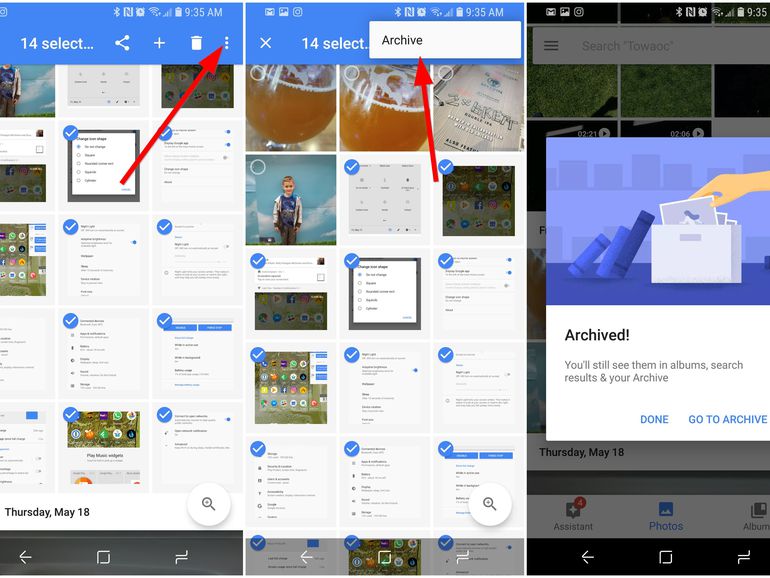
Метод 2: удаление данных EXIF и геолокации
Запустите приложение Google Фото на iOS и коснитесь трехстороннего значка в верхнем левом углу дисплея. Он также доступен в браузере на Mac. Прокрутите вниз до настроек и нажмите на кнопку переключения чтобы вызвать выбор удаления геолокации.
Это настраивает приложение, чтобы исключить ваше местоположение, если вы делитесь изображением со ссылкой. Однако загруженный элемент может захватывать данные о географическом местоположении, экспериментировать с разными машинами. Другие авторизации через приложение или настройки телефона могут повлиять на передаваемую информацию.
Часть 3. Другие варианты сохранения конфиденциальности Google Фото
Решение №1 Прекратите делиться фотографиями с другими устройствами
Чтобы ваши изображения не отражались на других устройствах, вам необходимо отключить режимы резервного копирования и синхронизации. Запустите приложение Google Фото и нажмите на трехстороннее меню с левой стороны. Выберите "Настройки".
Нажмите «Резервное копирование и синхронизация» и отключите его.
Решение №2 Создайте личный альбом в Google Фото
Если вы хотите скрыть посторонние взгляды, создайте конфиденциальный альбом. Чтобы просмотреть альбом в Google Фото только вам, выполните следующие действия:
- Откройте Google Фото на iOS и коснитесь многоточия в правом верхнем углу.
- Нажать на Альбом.
- Добавьте название альбома и нажмите Выбрать фотографии.
- Выберите фотографии, которые хотите представить.
- Нажмите поле проверки в верхнем левом углу для завершения.
Примечание: Вам не нужно добавлять все элементы в созданный альбом, так как вы можете вернуться к нему позже.

Альтернативы Google Фото
Лучшие альтернативы Google Фото, такие как Flicker, Slidebox и Zyl. Google Фото по-прежнему подвержен медленным резервным копиям и другим ошибкам, вынуждающим пользователей искать легкую и удобную альтернативу. Они также предлагают привлекательные функции, такие как политика конфиденциальности.
Дополнительный совет: самый простой способ украсить ваш Mac
Прежде чем мы закончим, позвольте мне представить iMyMac PowerMyMac - самый простой способ украсить ваш Mac.
PowerMyMac предлагает безопасную универсальную утилиту, разработанную для освобождения гигабайт избыточного громоздкого мусора и оптимизации вашего компьютера. Он оснащен интеллектуальным алгоритмом для определения файлов, которые на 100% безопасны для удаления. Функция предварительного просмотра гарантирует, что вы случайно не удалите важные данные.
Удалив ненужный хлам или пожирающие память приложения, он настраивает вашу машину для максимальной производительности. Вы можете использовать его современный индикатор, чтобы отслеживать состояние вашего Mac.
Часть 4. Вывод
В целом, Google Фото остается безопасным вариантом для организации ваших коллекций изображений и управления ими. Другие пользователи не имеют прямого доступа к вашим ресурсам без авторизации. Однако склонность Google к интеллектуальному анализу данных ставит под сомнение поискового гиганта, отправляя многих на исход.
Разведка Google может изучить ваши фотографии, чтобы улучшить их восприятие. Google запустил Gallery Go; попробуйте легкое и быстрое приложение для управления коллекциями фотографий, не перегружая телефон. Если повезет, эта статья помогла вам развеять споры о конфиденциальности Google Фото и сохранить конфиденциальность ваших данных.
Когда Вы загружаете фотографии и видео, видимость альбома определяется на основе того, с кем вы делитесь им:
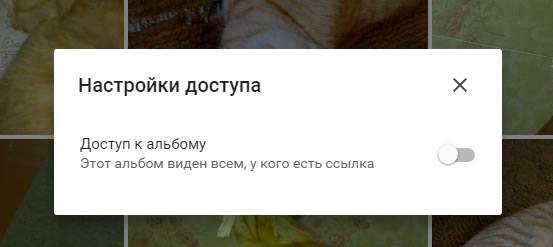
- Для всех: любой в сети сможет просматривать ваш альбом. Общедоступные альбомы отображаются в результатах поиска в сети, на вкладке Фотографии аккаунта Google, а также в службе Google Plus.
- Дополнительные круги: ваши расширенные круги, куда входят участники ваших кругов, а также люди с их кругов.
- Не для всех: альбомы отображаются только тем пользователям, которым был предоставлен соответствующий доступ.
- Только для вас: высокий уровень конфиденциальности, альбомы видите только вы. Если в настройках альбома установить Только для вас , другие больше не смогут получить к нему доступ.
При изменении видимость альбома, чтобы поделиться им с ограниченной группой людей (например, меняете параметр Для всех на Не для всех ), все публикации и комментарии, связанные с этим альбомом, будут удалены.
Кто видит, кому предоставлен доступ к альбому
Вы, наверное, заметили, что когда кто-то публикует некоторые материалы на домашней странице, вы можете видеть, с кем еще поделились этим содержимым. Так же, пользователи, которые просматривают ваш альбом, в его названии видят параметры видимости. Нажав эту строку, они могут узнать, с кем вы поделились альбомом.
Если видимость альбома ограничена, кликнув ссылку Не для всех, можно отобразить до 21 фотографии профилей других пользователей, которые также имеют доступ к этому альбому, а также общее количество людей, которые могут просматривать его. Если навести курсор на фотографию, отображается имя пользователя. Нажав это имя, вы сможете перейти к профилю пользователя или добавить в круг.
Примечание: в альбомах с ограниченной видимостью, созданные в веб-альбомах Picasa перед присоединением к службе Google Plus, не отображаются сведения о пользователях, имеющих доступ к этому альбому.
Читайте также:

